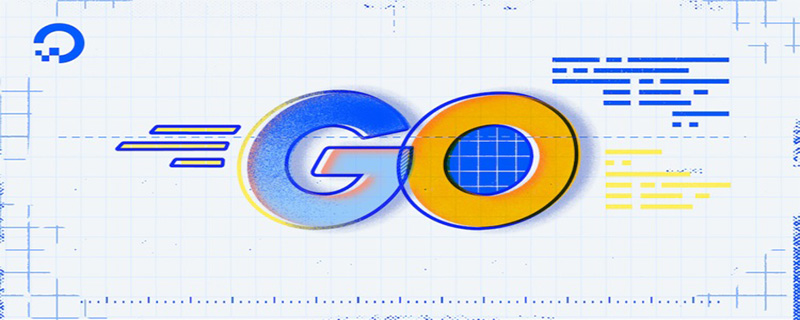Golang是一種開源的程式語言,主要用於網路應用程式和網路服務的開發。與其他程式語言相比,Golang具有更少的語法和更簡單的語法,因此它更易於學習和使用。
在本文中,我們將介紹如何在Windows、Linux和MacOS上安裝Golang 1.8。
一、Windows上安裝Golang 1.8
- #下載Golang 1.8
https:/ /golang.org/dl/下載適合您作業系統位數的版本。雙擊下載的安裝程式以開始安裝。
- 設定GOROOT和GOPATH環境變數
- 在Windows上按下Win R鍵以開啟執行對話框,然後鍵入sysdm.cpl並按Enter。
- 點選進階選項卡,並點選環境變數。
- 將GOROOT設定為Golang安裝的路徑,例如C:\Go。將GOPATH設定為您想要用於儲存程式碼和二進位檔案的目錄,例如C:\gocode。
- 驗證Golang安裝
go version如果一切正常,命令列將顯示安裝的Golang版本。例如:
go version go1.8 windows/amd64
二、Linux上安裝Golang 1.8
Ubuntu / Debian- 從Golang官方網站下載Golang 1.8
https://golang.org/dl/下載最新版本的Golang Linux發行版– 64位元版本(如go1.8.3.linux-amd64.tar.gz)。
- 解壓縮下載的tar檔案
tar -C /usr/local -xzf go1.8.3.linux-amd64.tar.gz
- 設定環境變數
- 新增GOROOT和GOPATH變數
export GOROOT=/usr/local/go export GOPATH=$HOME/go
- 將Go語言的bin目錄加入PATH PATH讓Linux系統在終端機環境中搜尋執行檔的路徑之一。
export PATH=$PATH:$GOROOT/bin:$GOPATH/bin
- 驗證Golang安裝
go version如果設定成功,將輸出Golang的版本資訊
三、MacOS上安裝Golang 1.8
- 安裝XCode
- 下載Golang 1.8
https://golang.org/dl/下載適合您作業系統位數的版本。雙擊下載的安裝程式以開始安裝。
- 設定環境變數
touch ~/.bash_profile現在,在開啟.bash_profile檔案的終端機中,加入GOROOT和GOPATH變數。按以下範例新增路徑:
export GOROOT=/usr/local/go export GOPATH=$HOME/go export PATH=$PATH:$GOROOT/bin:$GOPATH/bin
- 驗證Golang安裝
go version#如果安裝成功,命令列將顯示安裝的Golang版本。
總結
這篇文章介紹如何在Windows、Linux和MacOS上安裝Golang 1.8。安裝Golang時,請確保按照上述步驟進行操作。如果您遇到任何問題或有任何疑問,請在下面的評論部分留言。以上是詳解怎麼安裝Golang 1.8(多平台)的詳細內容。更多資訊請關注PHP中文網其他相關文章!
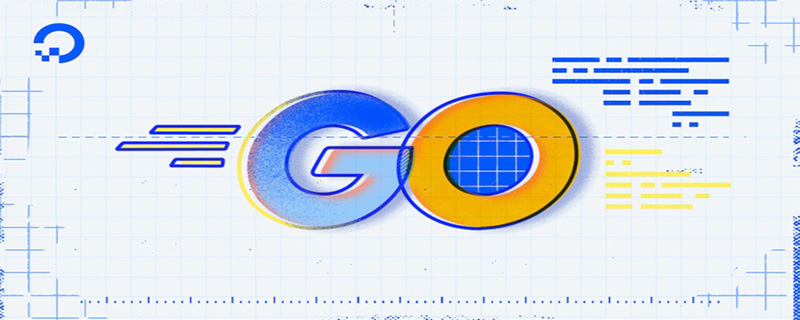 go语言有没有缩进Dec 01, 2022 pm 06:54 PM
go语言有没有缩进Dec 01, 2022 pm 06:54 PMgo语言有缩进。在go语言中,缩进直接使用gofmt工具格式化即可(gofmt使用tab进行缩进);gofmt工具会以标准样式的缩进和垂直对齐方式对源代码进行格式化,甚至必要情况下注释也会重新格式化。
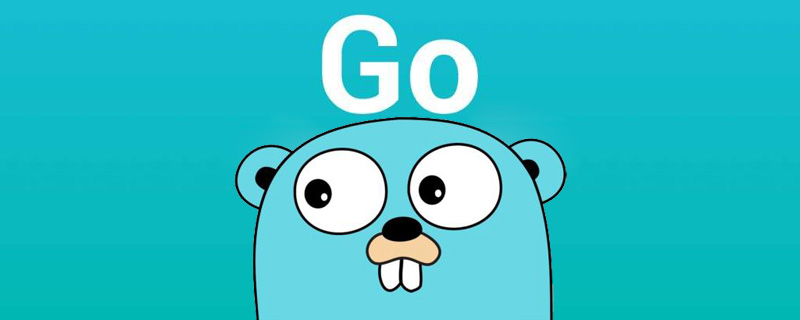 go语言为什么叫goNov 28, 2022 pm 06:19 PM
go语言为什么叫goNov 28, 2022 pm 06:19 PMgo语言叫go的原因:想表达这门语言的运行速度、开发速度、学习速度(develop)都像gopher一样快。gopher是一种生活在加拿大的小动物,go的吉祥物就是这个小动物,它的中文名叫做囊地鼠,它们最大的特点就是挖洞速度特别快,当然可能不止是挖洞啦。
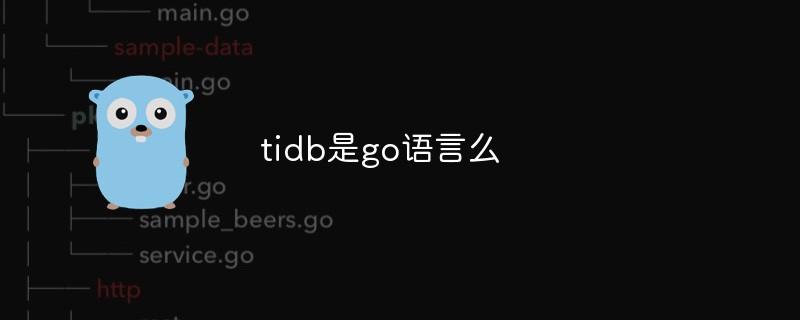 tidb是go语言么Dec 02, 2022 pm 06:24 PM
tidb是go语言么Dec 02, 2022 pm 06:24 PM是,TiDB采用go语言编写。TiDB是一个分布式NewSQL数据库;它支持水平弹性扩展、ACID事务、标准SQL、MySQL语法和MySQL协议,具有数据强一致的高可用特性。TiDB架构中的PD储存了集群的元信息,如key在哪个TiKV节点;PD还负责集群的负载均衡以及数据分片等。PD通过内嵌etcd来支持数据分布和容错;PD采用go语言编写。
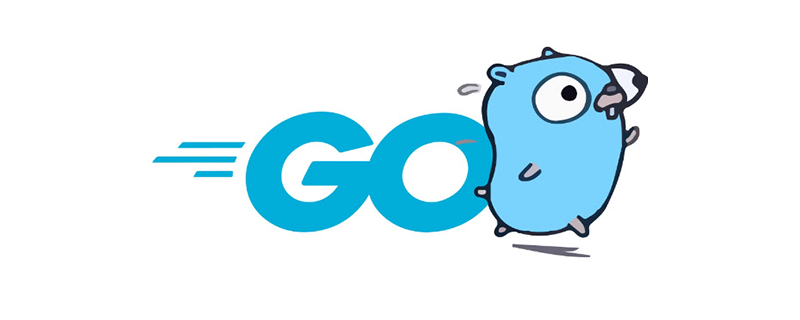 go语言能不能编译Dec 09, 2022 pm 06:20 PM
go语言能不能编译Dec 09, 2022 pm 06:20 PMgo语言能编译。Go语言是编译型的静态语言,是一门需要编译才能运行的编程语言。对Go语言程序进行编译的命令有两种:1、“go build”命令,可以将Go语言程序代码编译成二进制的可执行文件,但该二进制文件需要手动运行;2、“go run”命令,会在编译后直接运行Go语言程序,编译过程中会产生一个临时文件,但不会生成可执行文件。
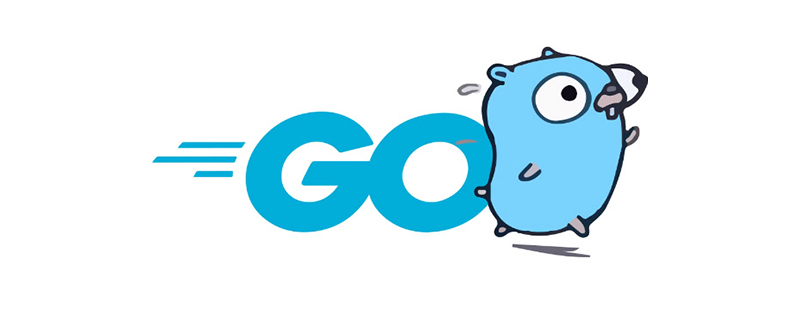 go语言是否需要编译Dec 01, 2022 pm 07:06 PM
go语言是否需要编译Dec 01, 2022 pm 07:06 PMgo语言需要编译。Go语言是编译型的静态语言,是一门需要编译才能运行的编程语言,也就说Go语言程序在运行之前需要通过编译器生成二进制机器码(二进制的可执行文件),随后二进制文件才能在目标机器上运行。
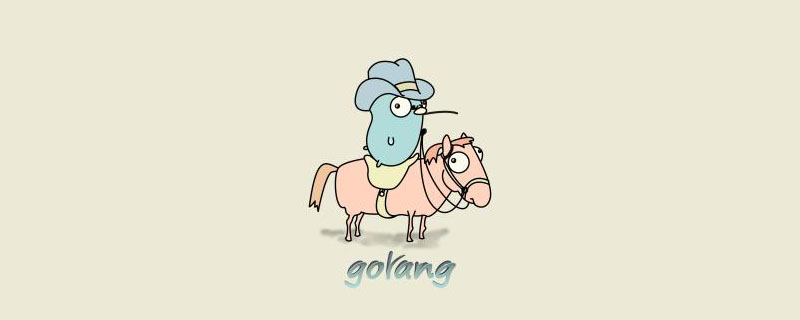 golang map怎么删除元素Dec 08, 2022 pm 06:26 PM
golang map怎么删除元素Dec 08, 2022 pm 06:26 PM删除map元素的两种方法:1、使用delete()函数从map中删除指定键值对,语法“delete(map, 键名)”;2、重新创建一个新的map对象,可以清空map中的所有元素,语法“var mapname map[keytype]valuetype”。


熱AI工具

Undresser.AI Undress
人工智慧驅動的應用程序,用於創建逼真的裸體照片

AI Clothes Remover
用於從照片中去除衣服的線上人工智慧工具。

Undress AI Tool
免費脫衣圖片

Clothoff.io
AI脫衣器

AI Hentai Generator
免費產生 AI 無盡。

熱門文章

熱工具

Safe Exam Browser
Safe Exam Browser是一個安全的瀏覽器環境,安全地進行線上考試。該軟體將任何電腦變成一個安全的工作站。它控制對任何實用工具的訪問,並防止學生使用未經授權的資源。

ZendStudio 13.5.1 Mac
強大的PHP整合開發環境

SublimeText3 英文版
推薦:為Win版本,支援程式碼提示!

禪工作室 13.0.1
強大的PHP整合開發環境

Dreamweaver CS6
視覺化網頁開發工具